TikTok on nykyään monien käyttämä videososiaalinen verkosto, jonka avulla voimme tallentaa lyhyitä videoita monilla erittäin ainutlaatuisilla tehosteilla. Yksi monien nuorten rakastamista tehosteista on musiikkiaaltovideoiden luominen.
Kun luot musiikkiaaltovideon suosikkikappaleellasi tällä sovelluksella, videon toiston aikana näemme musiikin aallon liikkuvan videoon lisäämämme taustamusiikin melodian mukaan. Alla Download.vn esittelee vaiheet musiikkivideoiden luomiseksi TikTokissa . Kutsumme sinut seuraamaan artikkelia.
Video-opastus musiikkivideoiden luomiseen TikTokissa
Ohjeet musiikkivideoiden luomiseen TikTokissa
Vaihe 1: Napsauta TikTok-sovelluksen kotisivulla näytön alareunassa olevaa "+" -kuvaketta .
Vaihe 2: Napsauta seuraavaksi MV .
Vaihe 3: Siirrä puhelimen näyttöä oikealle, kun tulet Oma suosikkikappale -osioon ja kosketa sitten Luo nyt -painiketta .


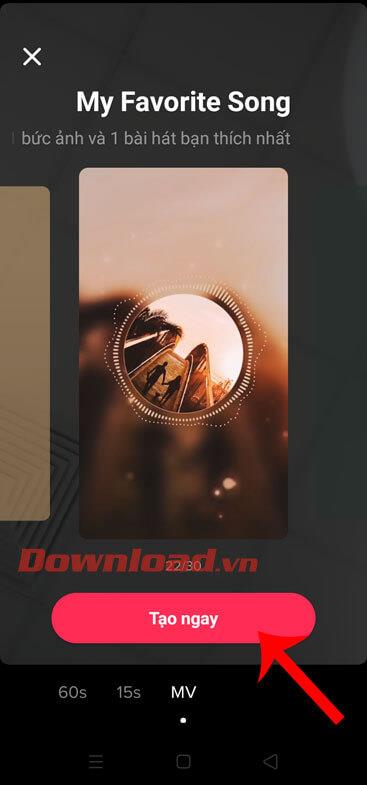
Vaihe 4: Valitse mikä tahansa valokuva puhelimesi valokuvakokoelmasta musiikkivideon edustavaksi kuvaksi.
Vaihe 5: Nyt musiikkivideo on luotu sovelluksen asettamalle musiikkitaustalle. Voit vaihtaa musiikkitaustaa napsauttamalla Ääni .
Vaihe 6: Etsi ja lisää kappale, jonka haluat lisätä musiikkivideoon.


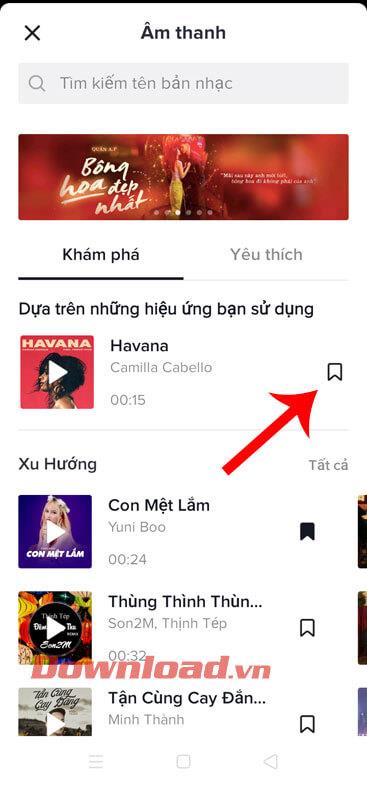
Vaihe 7: Napsauta Tarrat näytön alareunassa.
Vaihe 8: Valitse mikä tahansa tarra Koriste- osiossa , koska kun asetat yhden koristetarroista, kuvat lentävät ulos videota toistettaessa.
Vaihe 9: Kun videon muokkaus on valmis, napauta Seuraava -painiketta näytön oikeassa alakulmassa.


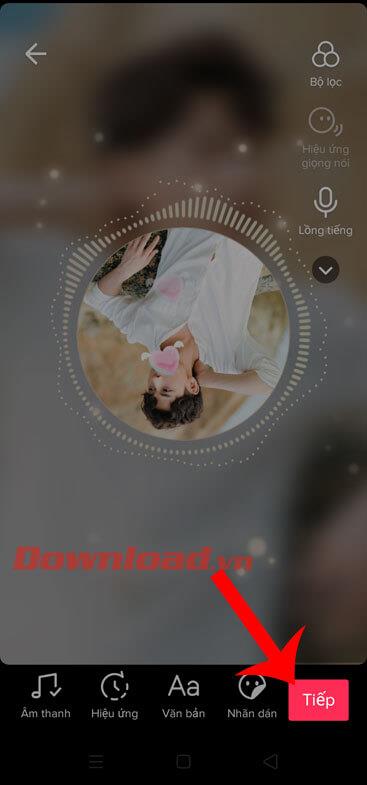
Vaihe 10: Kirjoita kuvaus musiikkivideollesi ja napsauta Lähetä -painiketta .
Vaihe 11: Lopuksi video julkaistaan aikajanallesi TikTok-sovelluksessa.

Menestystä toivottaen!
![Xbox 360 -emulaattorit Windows PC:lle asennetaan vuonna 2022 – [10 PARHAAT POINTA] Xbox 360 -emulaattorit Windows PC:lle asennetaan vuonna 2022 – [10 PARHAAT POINTA]](https://img2.luckytemplates.com/resources1/images2/image-9170-0408151140240.png)


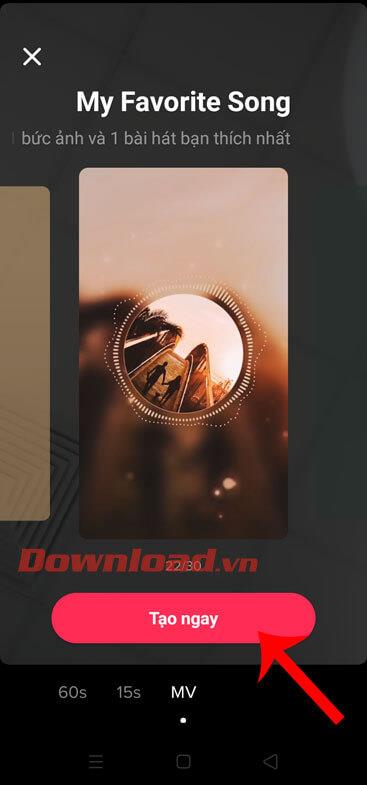


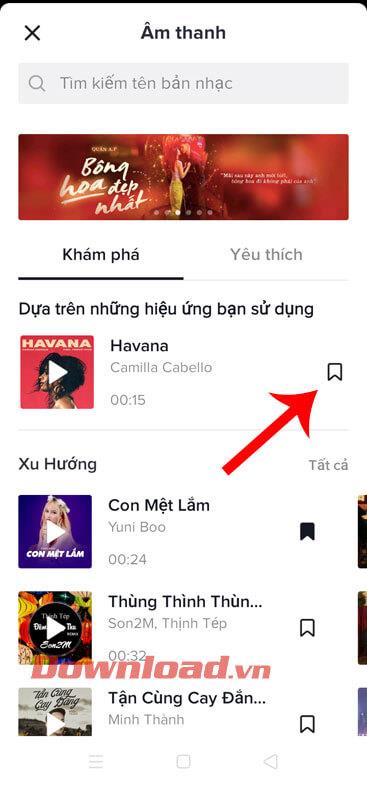


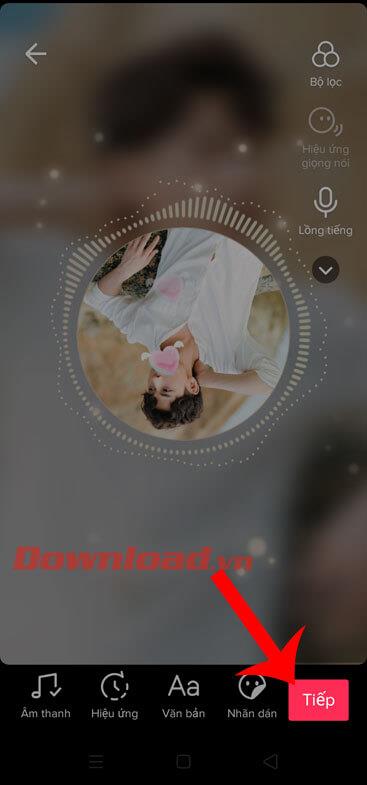

![[100 % ratkaistu] Kuinka korjata Error Printing -viesti Windows 10:ssä? [100 % ratkaistu] Kuinka korjata Error Printing -viesti Windows 10:ssä?](https://img2.luckytemplates.com/resources1/images2/image-9322-0408150406327.png)




![KORJAATTU: Tulostin on virhetilassa [HP, Canon, Epson, Zebra & Brother] KORJAATTU: Tulostin on virhetilassa [HP, Canon, Epson, Zebra & Brother]](https://img2.luckytemplates.com/resources1/images2/image-1874-0408150757336.png)

![Kuinka korjata Xbox-sovellus, joka ei avaudu Windows 10:ssä [PIKAOPAS] Kuinka korjata Xbox-sovellus, joka ei avaudu Windows 10:ssä [PIKAOPAS]](https://img2.luckytemplates.com/resources1/images2/image-7896-0408150400865.png)
